Как да настроите и използвате синхронизирането на контакти в Google на Android
Наистина добра характеристика, която Google предоставяПотребителите имат възможността да синхронизират данните от смартфоните на потребителите в облака. С помощта на тази функция можете да промените данните на вашия смартфон и веднага да се отразят върху версията на облака в мрежата и обратно. , е всичко за функцията за синхронизиране на контакти в Google, която ви позволява да синхронизирате контактите от устройството си с облака от Google Контакти.
С включената функция за синхронизиране на Google Контактина устройството, можете да добавите контакт в уеб интерфейса на приложението и той веднага ще бъде достъпен на вашето устройство. По същия начин, ако направите промяна в контакт на устройството си, тя ще се отрази в интернет в реално време за вас. Да видим как можете да настроите тези неща на вашето устройство.
Част 1: Как да настроите синхронизирането на Google Контакти
Ако сте нов в синхронизирането с Google Контакти, може биискате да научите как можете да го настроите първо. За щастие няма допълнителни стъпки за активиране на функцията, стига да е свързан с устройството ви профил в Google. Това означава, че когато настроите телефона си с профил в Google, вашите контакти вече започват да се синхронизират с този конкретен профил в Google.
Ако нямате профил в Google, свързан с устройството ви, или искате да добавите нов профил, за да синхронизирате контактите си, следващите стъпки трябва да ви помогнат:
Отворете Меню> Настройки> Акаунти на устройството си и натиснете Добавяне на профил, за да добавите нов акаунт към устройството.

На следващия екран изберете Google, докато добавяте профил в Google към устройството си.

Ще бъдете помолени да влезете с идентификационните си данни за профила си в Google. Направете го и продължете напред.
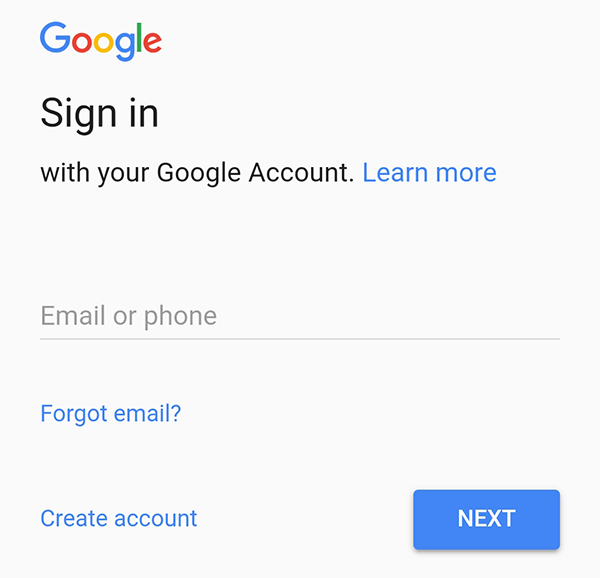
Част 2: Как да синхронизирате контактите в Google
Сега, когато профил в Google е свързан с устройството ви с Android, може да искате да научите как да синхронизирате контактите си. Е, този раздел е за това и нека се научим как да го направим:
Отворете Меню> Настройки> Профили> Google на устройството си и докоснете профила в Google, с който искате да синхронизирате контактите си.
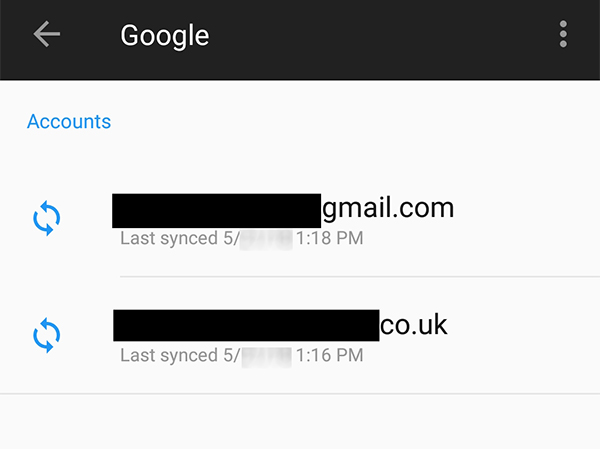
На следващия екран се уверете, че превключвателят за контакти е в положение ON.
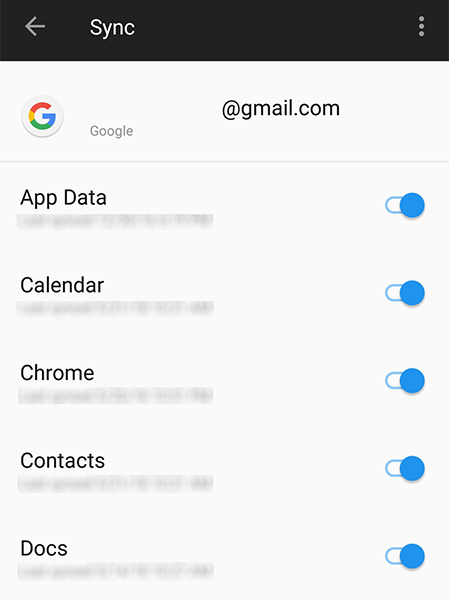
Натиснете три точки в горния десен ъгъл и изберете опцията, която казва Синхронизирай сега.

Устройството ви ще започне да синхронизира данните на телефона ви, включително контактите ви с профила ви в Google. След като приключи, всичките ви контакти ще се синхронизират с Google Контакти.
Част 3: Как да поправим грешките на Google Контакти, които не се синхронизират
Ако контактите ви не се синхронизират дори след като изпълните горните стъпки, ще трябва да отстраните проблема със синхронизирането, както е указано по-долу.
Уверете се, че контактите ви не са ограничени отТова често е причината за проблема и може да бъде коригиран, като отворите Меню> Настройки> Използване на данни> Контрол на използването на данни.

Друго нещо, което може да искате да направите, е да изчиститекеш за приложението за контакти, тъй като това може да е причина за проблема. Можете да направите това, като отидете в Меню> Настройки> Приложения> Списък с приложения> Контакти> Съхранение и докоснете бутона „Изчистване на кеша“. Тя ще изчисти кеш файловете за приложението на вашето устройство.
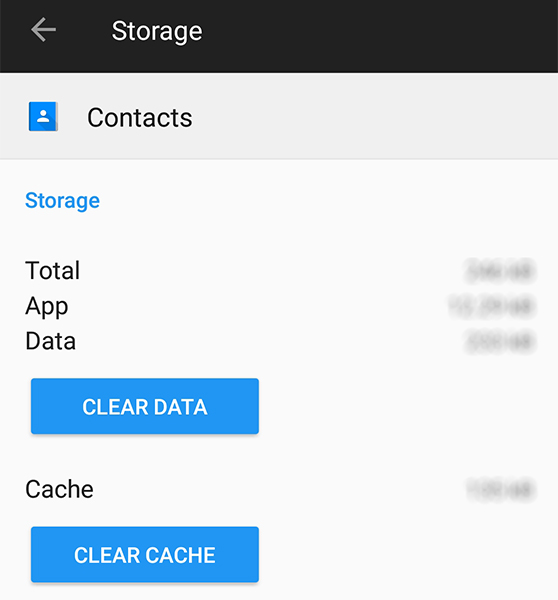
Ако горепосоченото не разреши проблема за вас,можете да опитате да премахнете и след това да добавите профила си в Google към устройството си. Процесът на премахване е доста ясен. Просто отидете в Меню> Настройки> Профили> Google и натиснете върху профила си в Google, след това докоснете три точки в горния десен ъгъл и изберете Премахване на профил. След като профилът ви бъде премахнат, добавете го отново, както е показано в първия раздел на това ръководство.
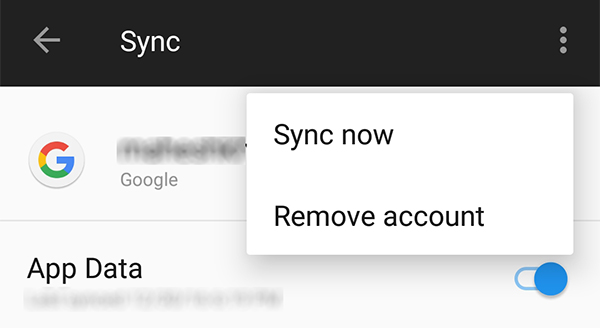
Част 4: Как да възстановите изгубените контакти
Понякога се случва, че в крайна сметка ще загубитеконтакти, когато добавяте отново профилите си. В този случай силно ви препоръчваме да използвате софтуер за възстановяване на данни, който да ви помогне да възстановите контактите на вашето устройство с Android.
Един от най-добрите налични опции е TenorshareAndroid Data Recovery, който ви помага да възстановите загубени контакти на вашето устройство Android. Всичко, което трябва да направите, е просто да инсталирате софтуера и да го оставите да направи магията си и вашите контакти ще се върнат на вашето устройство. Той работи еднакво добре за възстановяване на други видове данни, като например вашите снимки и видеоклипове.
заключение
Надяваме се, че харесвате всички наши контакти в Googleръководството за синхронизиране, докато преминава през стъпките за настройка на Google Контакти и действително активиране на синхронизирането на контакти на устройството ви. И в случай, че сте загубили контактите си, можете да използвате споменатия по-горе софтуер, за да възстановите загубените контакти на устройството.









